[Guide Complet] CloudConvert MOV vers MP4
De nos jours la capacité à convertir les formats de fichiers est devenue de plus en plus importante. Parmi les nombreux formats de fichiers, MOV et MP4 sont largement utilisés pour stocker des fichiers vidéo. Cependant, il peut arriver que vous deviez convertir MOV en MP4 pour une meilleure compatibilité ou pour d'autres raisons.
CloudConvert est une plateforme basée sur le web qui offre une large gamme de services de conversion de fichiers. Elle prend en charge la conversion de divers types de fichiers, y compris les documents, les images, les fichiers audio et vidéo. Avec son interface conviviale et son large soutien de formats, CloudConvert simplifie le processus de conversion des fichiers sans effort.
Partie 1. Comment utiliser Cloudconvert MOV en MP4 ?
CloudConvert est un outil en ligne polyvalent qui permet aux utilisateurs de convertir des fichiers d'un format à un autre, y compris de MOV cloudconvert en MP4. Ce processus est simple et peut être réalisé en quelques étapes simples. Suivez le guide ci-dessous pour apprendre comment utiliser CloudConvert pour convertir MOV en MP4.
Étapes à suivre :-
1.Accédez à CloudConvert :
Ouvrez votre navigateur web préféré et naviguez vers le site web de CloudConvert.

-
2.Téléchargez le fichier MOV :
Cliquez sur le bouton "Sélectionner des fichiers" ou glissez-déposez directement votre fichier MOV sur la page web de CloudConvert.

-
3.Choisissez MP4 comme format de sortie :
Une fois le fichier MOV téléchargé, sélectionnez "MP4" comme format de sortie dans lequel vous souhaitez convertir votre fichier. Vous pouvez le faire en cliquant sur le menu déroulant sous "Convertir en".

-
4.Paramètres optionnels :
CloudConvert offre des paramètres supplémentaires pour personnaliser votre processus de conversion. Vous pouvez ajuster des paramètres tels que la résolution, le débit binaire et le codec en cliquant sur l'icône "Paramètres" à côté du format MP4.
-
5.Démarrer la conversion :
Après avoir sélectionné le format de sortie et ajusté les paramètres optionnels, cliquez sur le bouton "Démarrer la conversion" pour commencer le processus de conversion.

-
6.Attendre la conversion :
CloudConvert commencera à convertir votre fichier MOV en MP4. Le temps nécessaire pour compléter la conversion dépendra de la taille de votre fichier et de la vitesse de votre connexion Internet.
-
7.Télécharger le fichier MP4 :
Une fois la conversion terminée, CloudConvert fournira un lien de téléchargement pour votre fichier MP4 converti. Cliquez sur le lien pour télécharger le fichier sur votre ordinateur.

Partie 2. La meilleure alternative pour convertir MOV en MP4 avec HitPaw Univd (HitPaw Video Converter)
Les vidéos sont très importantes dans notre quotidien à des fins de divertissement, éducatives ou professionnelles. Un dilemme commun à de nombreuses personnes est la conversion de fichiers MOV en format MP4, en raison de sa compatibilité plus large avec divers appareils et plateformes. Bien qu'il existe de nombreux outils de conversion vidéo disponibles, trouver la meilleure alternative à CloudConvert peut être difficile. Dans cet article, nous allons explorer la solution la plus efficace et conviviale : HitPaw Univd.
HitPaw Univd se distingue en tant que logiciel fiable et polyvalent et est la meilleure alternative à cloudconvert, conçu pour simplifier sans effort le processus de conversion de vidéos. Que vous soyez un novice ou un utilisateur expérimenté, HitPaw offre une interface intuitive couplée à des fonctionnalités puissantes, faisant de lui le choix préféré des personnes recherchant une expérience de conversion fluide.
Fonctionnalités- Conversion de haute qualité: HitPaw Univd assure une conversion sans perte pour vos fichiers MOV en MP4, préservant la qualité originale de vos vidéos.
- Vitesse de conversion rapide: Avec des algorithmes avancés, HitPaw Univd convertit MOV en MP4 rapidement, vous faisant gagner du temps et de l'effort.
- Prise en charge de nombreux formats: En plus du MOV et du MP4, HitPaw Univd prend en charge une large gamme de formats vidéo, vous permettant de convertir sans effort entre divers formats.
- Options de personnalisation: Il offre une variété d'options de personnalisation, telles que la résolution vidéo, le débit binaire, la fréquence d'images, et plus encore, vous permettant de personnaliser la vidéo de sortie selon vos préférences.
- Conversion par lots:HitPaw Univd prend en charge la conversion par lots, vous permettant de convertir simultanément plusieurs fichiers MOV en MP4, améliorant ainsi l'efficacité.
- Interface intuitive:L'interface conviviale de HitPaw Univd rend le processus de conversion simple et accessible, même pour les débutants.
- Compatibilité multiplateforme:Que vous utilisiez Windows ou macOS, HitPaw Univd fonctionne sans problème sur les deux plateformes, garantissant la compatibilité pour tous les utilisateurs.
- Fonctionnalités supplémentaires:En plus de la conversion, HitPaw Univd offre des fonctionnalités supplémentaires telles que des outils d'édition vidéo, vous permettant de tailler, recadrer, ajouter des sous-titres et appliquer divers effets à vos vidéos avant la conversion.
-
Étape 1.Importer les fichiers
Ouvrez HitPaw Univd et cliquez sur "Ajouter une vidéo" pour importer vos fichiers. Vous pouvez également glisser et déposer directement les fichiers dans l'interface. Ajoutez plusieurs fichiers pour une conversion par lots.
-
Étape 2.Sélectionner MP4 comme format de sortie
Cliquez sur l'icône du triangle inversé à côté de chaque fichier et sélectionnez MP4 comme format de sortie. Vous pouvez personnaliser les paramètres d'encodage si nécessaire. Choisir le même format sous "Convertir tout" pour appliquer MP4 à tous les fichiers importés.
-
Étape 3.Activer l'accélération matérielle
Allez dans l'onglet Accélération matérielle et assurez-vous qu'elle est activée pour des vitesses de conversion maximales en exploitant la puissance du GPU de votre appareil. Cela rend les conversions incroyablement rapides.
-
Étape 4. Convertir fichiers en MP4
Sélectionnez un dossier de sortie et cliquez sur "Convertir" pour transcoder vos fichiers en MP4 de haute qualité. Vous pouvez convertir plusieurs fichiers en lot.
-
Étape 5. Accéder aux fichiers MP4 convertis
Une fois terminé, allez dans l'onglet Converti pour accéder à vos fichiers et prévisualisez-les directement dans HitPaw ou cliquez sur "Ouvrir le dossier" pour trouver les fichiers !
Partie 3. FAQ sur la conversion de MOV en MP4 avec Cloudconvert
Q1. Puis-je convertir plusieurs fichiers MOV en MP4 simultanément avec CloudConvert ?
R1. Oui, CloudConvert vous permet de convertir plusieurs fichiers MOV en MP4 simultanément. Vous pouvez les sélectionner tous à la fois lors du processus de téléchargement.
Q2. Y a-t-il des limitations sur la taille des fichiers lors de l'utilisation de CloudConvert pour un MOV en MP4 ?
R2. Oui, CloudConvert a une limite de taille de fichier de 1 Go pour les conversions gratuites.
Conclusion:
En résumé, le processus de conversion de MOV en MP4 est rendu plus accessible que jamais, que vous choisissiez CloudConvert MOV en MP4 ou que vous exploriez des alternatives comme HitPaw Univd, ces deux plateformes offrent des interfaces intuitives, garantissant des expériences utilisateur fluides, ainsi qu'une qualité de conversion de premier ordre et des fonctionnalités supplémentaires pour personnaliser votre sortie. Avec la solution web pratique de CloudConvert et le logiciel complet de HitPaw, vous avez le pouvoir de choisir l'approche qui correspond le mieux à vos besoins et préférences.
Je vous suggère d'essayer HitPaw Univd (HitPaw Video Converter) pour convertir un MOV en MP4 sans effort. Il est convivial, assure une conversion de haute qualité et offre des vitesses rapides. De plus, il propose des options de personnalisation, le rendant parfait pour les débutants comme pour les utilisateurs expérimentés.






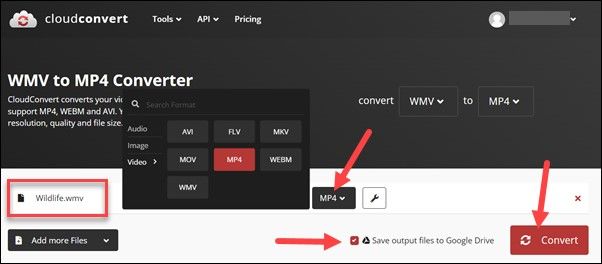
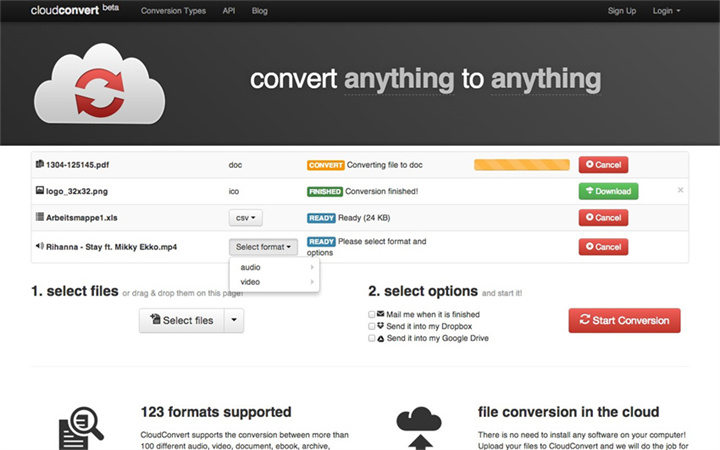
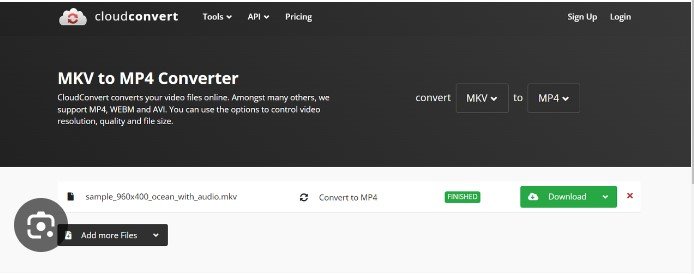




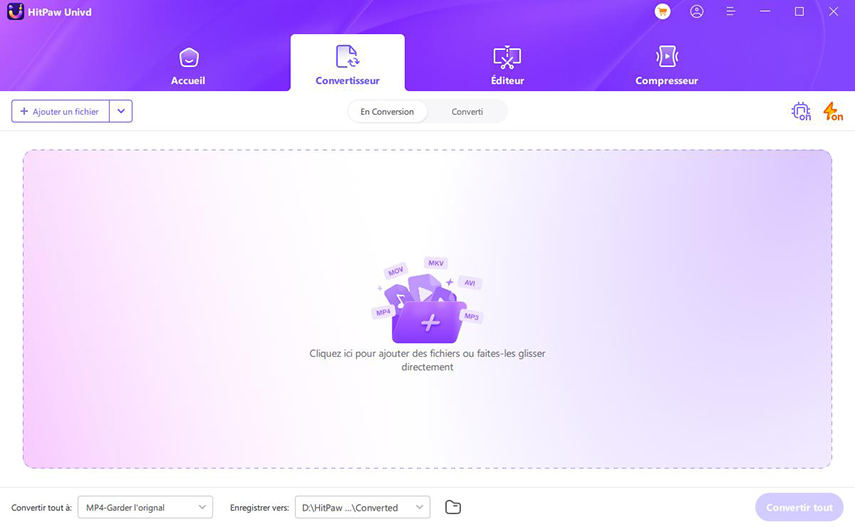
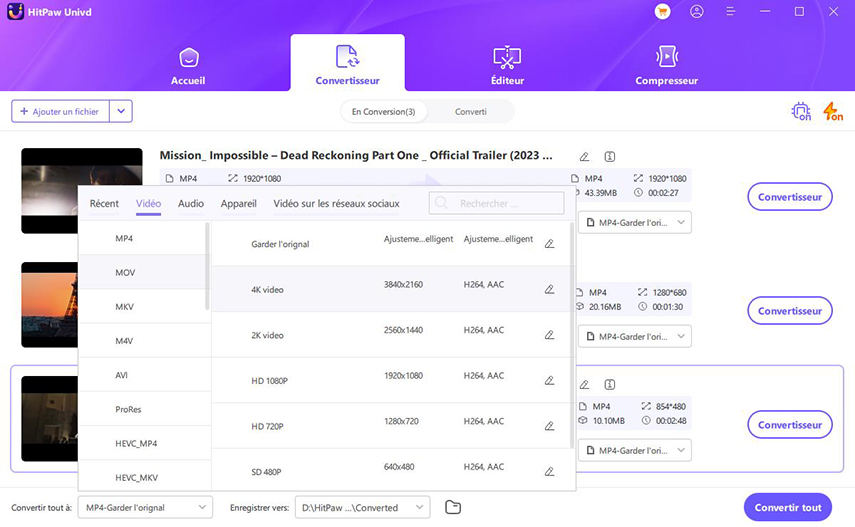
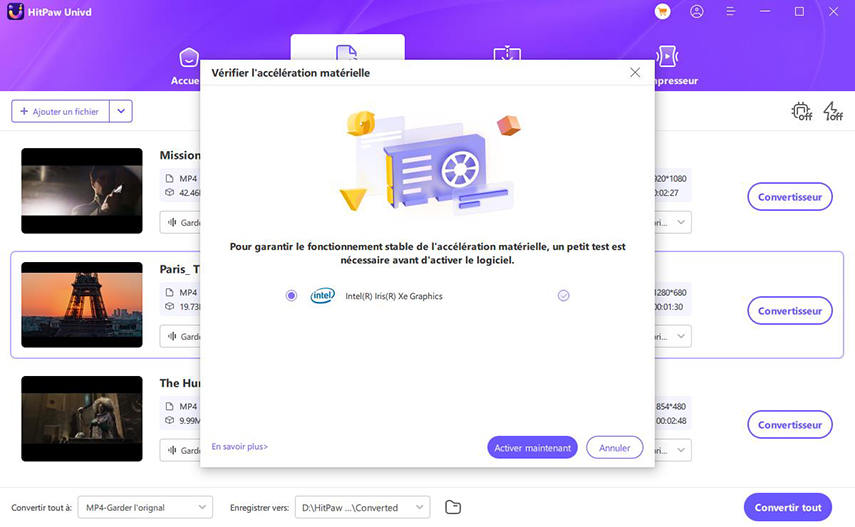
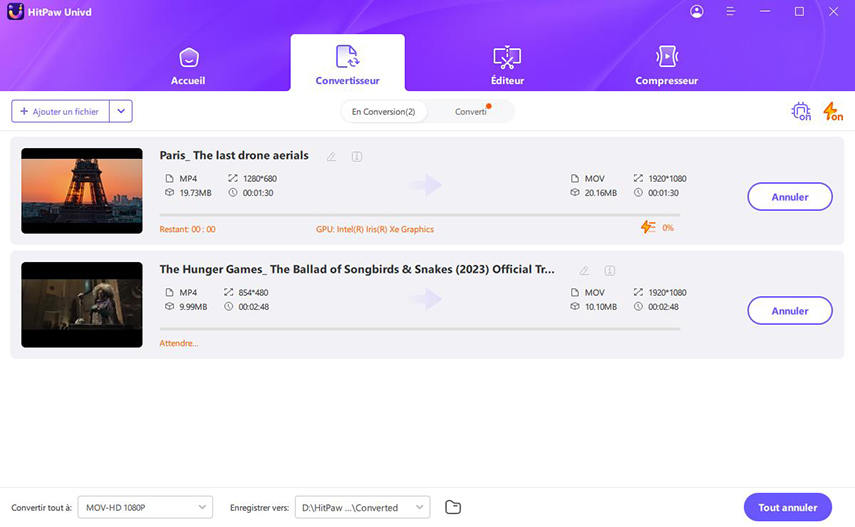
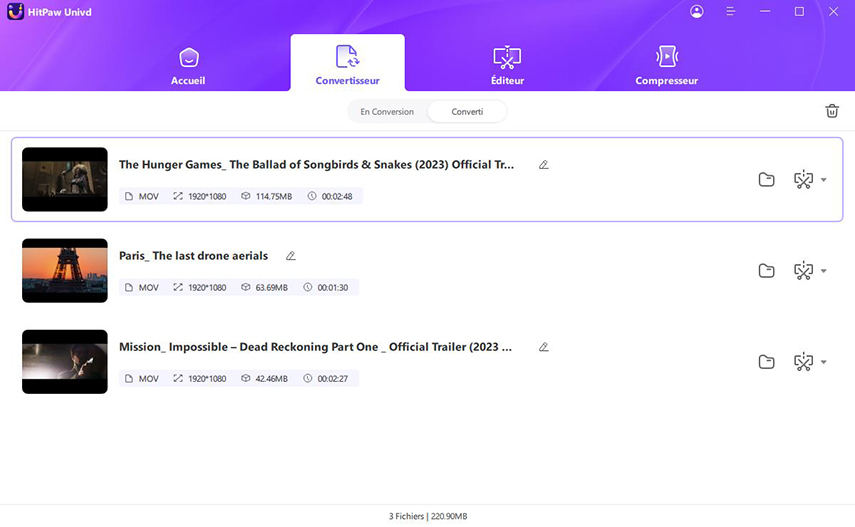

 HitPaw Edimakor
HitPaw Edimakor HitPaw Suppression Objet Photo
HitPaw Suppression Objet Photo HitPaw Suppression Filigrane
HitPaw Suppression Filigrane



Partager cet article :
Donnez une note du produit :
Clément Poulain
Auteur en chef
Je travaille en freelance depuis plus de 7 ans. Cela m'impressionne toujours quand je trouve de nouvelles choses et les dernières connaissances. Je pense que la vie est illimitée mais je ne connais pas de limites.
Voir tous les articlesLaissez un avis
Donnez votre avis pour les articles HitPaw